笔记本如何创建wifi热点,教你笔记本如何创建wifi热点
随着时代的发展,现在很多朋友都在使用wifi上网,但是却很少有朋友知道笔记本如何创建wifi热点,其实笔记本创建wifi热点的方法还是很简单的,下面小编教你笔记本如何创建wifi热点吧。
笔记本如何创建wifi热点:
1.首先确认你的无线网卡可以运用。皆在在开始菜单中依次找到“所有程序”--“附件”--“命令提示符”,右键“以管理员身份运行”。如下图所示:

2.在“命令提示符”中输入“netsh wlan set hostednetwork mode=allow ssid=Test key=0123456789”,并回车,这时系统会自动虚拟出一个wifi热点。

3.在控制面板中打开网络和共享中心,鼠标点击左侧的“更改适配器设置”,您会发现多出了一个网卡来。#f#

4.接着在本地连接上鼠标右键,选择“属性”打开。
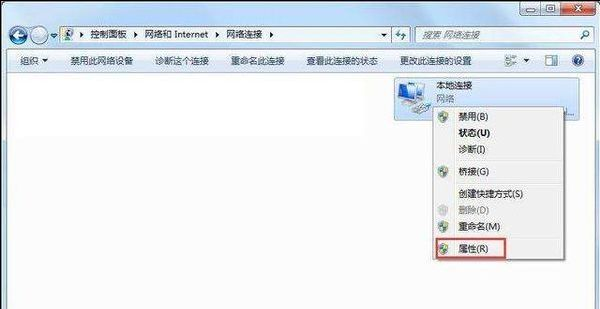
5.切换到“共享”选项,勾选第一个方框,在下拉框中选择“无线连接2”,点击确定。
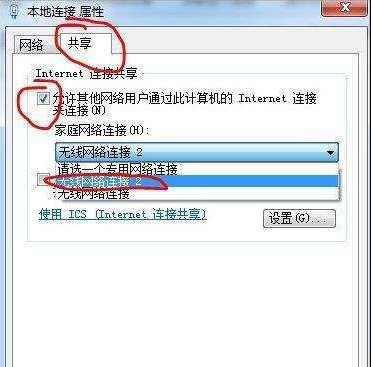
6.接着回到命令符号符,输入“netsh wlan start hostednetwork”,回车,wifi热点就会打开了,如下图所示:

以上就是笔记本如何创建wifi热点介绍了,如果觉得有帮助可点击收藏我们,方便后期需要
相关阅读
win7系统排行
热门教程
软件合集